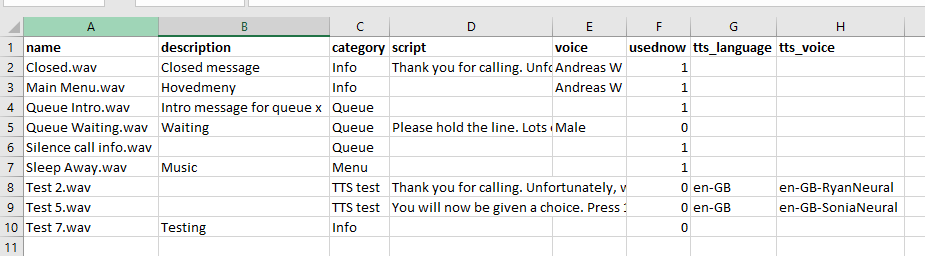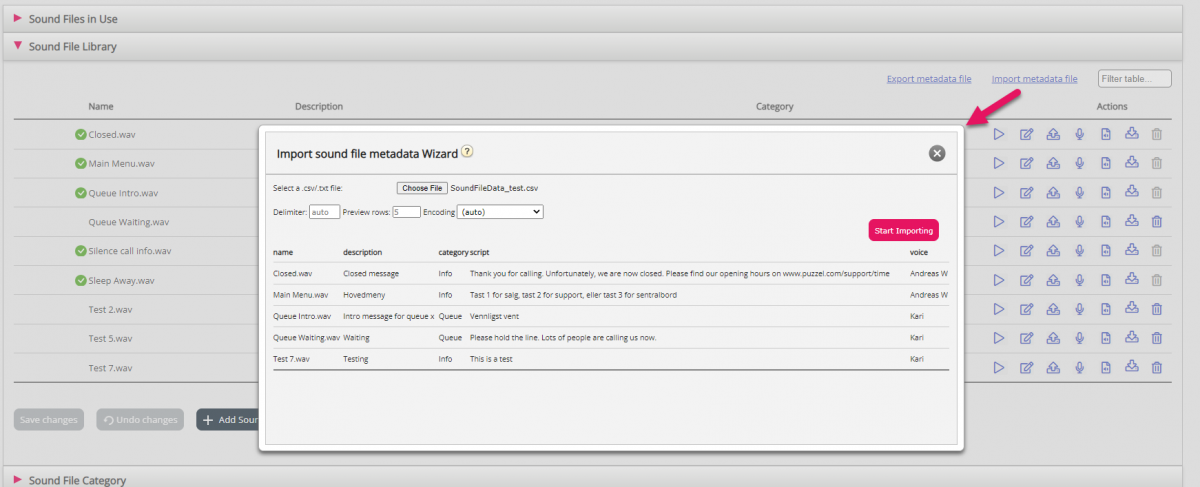Lydfilbibliotek
Denne delen inneholder en oversikt over tilgjengelige lydfiler som er lagret i løsningen, også filer som ikke er i bruk. Lydfiler kan tas opp via telefonen (Puzzel ringer nummeret ditt og gir deg instruksjoner), og lydfiler kan lastes opp fra datamaskinen din.
Lydfiler som er i bruk i løsningen, er tydelig merket med en hake. ()
Hvis du vil oppdatere en eksisterende lydfil, har du to muligheter: Du kan klikke og ta opp en ny versjon med telefonen, eller du kan klikke og laste opp en ny MP3-/OGG-/WAV-fil.
For å lytte til en eksisterende lydfil må du klikke på avspillingsknappen ved siden av filnavnet.
Klikk på nedlastingsikonet for å laste ned en eksisterende (wav) lydfil.
Vil du slette en lydfil, klikk på slette-knappen ved siden av raden og så på Lagre endringer.
Legge til en ny lydfil
Hvis du vil legge til en ny lydfil, klikk på Legg til lydfil for å lage en ny oppføring i listen. Gi filen et navn (Puzzel legger til .wav etter navnet), legg til en beskrivelse, velg en kategori, og klikk på Lagre endringer. Klikk deretter på opptaksknappen ved siden av denne nye raden for å ta opp via telefonen, eller klikk på opplastingsknappen for å laste opp en MP3-/OGG-/WAV-fil.
Importere/eksportere lydfilmetadata
Du kan eksportere en fil med metadata for å få en oversikt over lydfilene dine. Hvis du klikker på Eksporter metadatafil og deretter på Bekreft, genereres det en CSV-fil i UTF-8-format med kolonnene Navn, Beskrivelse, Kategori, Skript, Stemme og Brukt nå.
Som et alternativ til å oppdatere metadata for én lydfil om gangen kan du også importere en metadatafil for å oppdatere metadata for noen av eller alle de eksisterende lydfilene. For å importere en metadatafil på enklest mulig måte gjør du som følger:
- Start med den eksporterte metadatafilen
- Slett kolonnen Used now (siden denne ikke skal være med i importfilen)
- Slett radene uten endringer i metadata
- Oppdater informasjonen for beskrivelse, kategori, skript og stemme der det er nødvendig
- Lagre filen som CSV-fil i UTF-8-format
- Importer filen
Popup-vinduet for importveiviseren ser slik ut:
Hvis det er feil i den valgte filen (feil kolonneoverskrifter, duplikater, verdier i kategori eller navn som ikke finnes), vil du se det, og du vil ikke kunne klikke på Start import.
- Filen kan bare inneholde eksisterende lydfilnavn og eksisterende kategorier
- Hvis Beskrivelse, Kategori, Skript eller Stemme har verdier for en rad, oppdateres lydfilens verdier
- Bare hvis Beskrivelse, Kategori, Skript eller Stemme har verdien «_tom_», slettes lydfilens gjeldende verdi for kolonnen(e)